Mit Lookeen finden Sie ihre Outlook Mails in Sekundenschnelle wieder. Erfahren Sie hier wie das funktioniert!
Schritt 1: Starten Sie Outlook.
Schritt 2: Klicken Sie auf Ihr E-Mail Konto und dann auf Gesendete Elemente.
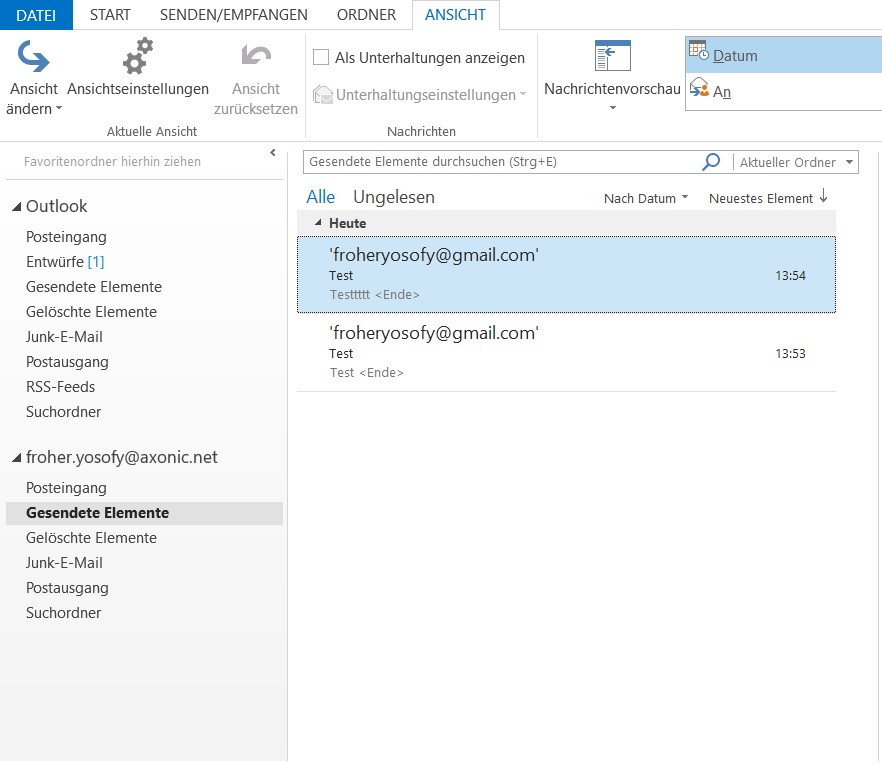
Schritt 3: Suchen Sie die E-Mail oder Nachricht aus, die Sie zurückrufen möchten und führen Sie einen Doppelklick auf diese durch. Es sollte sich nun ein neues Fenster öffnen.
Schritt 4: Im neuen Fenster finden Sie neben dem Verschieben-Ordner den Reiter Aktionen. Klicken Sie auf diesen und im Anschluss auf Diese Nachricht zurückrufen.

Schritt 5: Im letzten Schritt können Sie einstellen, ob Ihre Nachricht beim Empfänger gelöscht oder ersetzt werden soll. Zudem können Sie das Häkchen bei Ergebnis des Nachrichtenrückrufs für jeden Empfänger mitteilen entfernen, sodass der Empfänger keine Mitteilung über den Rückruf Ihrer E-Mail erhält.
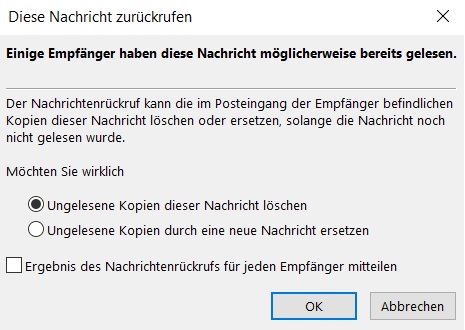
Wenn Sie diese Schritte befolgt haben, haben Sie das Versenden Ihrer E-Mail erfolgreich rückgängig gemacht. Das setzt jedoch voraus, dass Ihr Empfänger, Ihre Nachricht noch nicht gelesen hat.
Mit Lookeen können Sie Outlook blitzschnell durchsuchen. Klicken Sie hier für mehr Informationen!In Ihrer E-Mail hat sich lediglich ein kleiner Flüchtigkeitsfehler eingeschlichen oder Sie haben einen Anhang vergessen? Dann können Sie Ihre bereits versendete Nachricht bearbeiten, ohne Sie direkt zu löschen oder zurückzurufen. In diesem Blogartikel erfahren Sie wie.
Ich hoffe ich konnte Ihnen mit diesem Artikel dabei helfen, Ihre Nachrichten bei Outlook zurückzurufen. Konnten Sie Ihre Nachricht in Outlook erfolgreich zurückrufen oder hatte Ihr Empfänger diese bereits gelesen? Auf Ihre Erfahrungen und Fragen gehe ich gerne in den Kommentaren ein.
Bis Bald!



Hallo,
gut beschrieben – ABER: die Empfänger werden leider trotzdem über den Rückruf benachrichtigt, auch wenn man dies vorher abwählt.
Und es wäre wünschenswert, wenn die Mail dann auch beim Empfänger gelöscht würde… ansonsten macht ein Rückruf leider wenig Sinn, wenn der Inhalt trotzdem sichtbar bleibt.
Unsere Situation: Mail ging an einen unternehmensinternen Verteiler, enthielt aber einen fehlerhaften Link..
Liebe Frau Völker,
vielen Dank für diesen Hinweis! Welche Outlook-Version benutzen Sie? Je nach Outlook-Version, kann es passieren, dass die Funktionen nicht optimal laufen. Falls Sie uns Ihre Outlook-Version nennen können, würden wir das mal überprüfen und Ihnen eine neue Lösung präsentieren.
LG